最近は、ブログ記事の作成にも生成AIを使う人がどんどん増えてきましたよね。
私もそのひとりで、いまではChatGPTなしで記事を書くのはちょっと考えられなくなってきました。
この記事では、私がブログ記事を作るときにChatGPTをどのように活用しているかを書いていきます。
ブログ記事作成に生成AIを使うことを考えている人の参考になるかもしれません。
記事本文づくりでの使い方
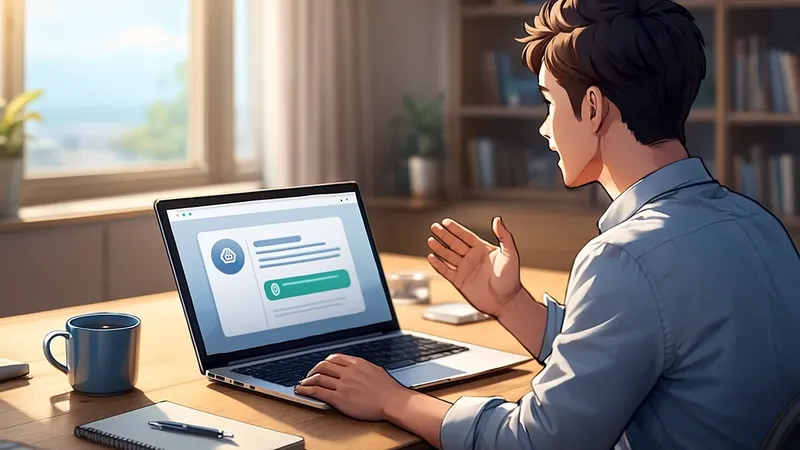
音声入力でとりあえずしゃべる
私は、文章を自分で打って、それをChatGPTにリライトしてもらう、という使い方はほとんどしていません。
まずは音声入力で、そのセクションについて思いついたことを、そのまましゃべっていきます。
ひと通りしゃべり終わったあとで、その内容をまとめてもらったり、読みやすくしてもらったりしています。
これをやり出してから、記事が完成するスピードは格段に上がりました。
手打ちで書こうとすると、気が乗らないときは一行目でストップしてしまうこともありますからね。
その点、音声でしゃべるだけなら、気が乗らなくてもとりあえず前に進みます。
音声入力をONにして、適当にしゃべっていれば、あとはChatGPTがなんとかまとめてくれます(笑)
……まあ、自分のPCにマイクが付いているのを知ったのは、つい最近なのですが……。
ChatGPTに丸投げしない
ChatGPTでブログ記事を作るときに、「○○について書いて」と言って、記事を丸投げしている人もいると思います。
ただ、私はそれは絶対にしません。
理由はシンプルで、いかにも機械が書いたみたいな、角の立たない無難な文章になってしまうからです。
そんな文章は、読んでいても全く面白くありませんからね。
それに、丸投げしてできた文章なんて、同じことをChatGPTに聞けば、だいたい同じ答えが返ってきます。
それなら、最初から自分でChatGPTに聞く方が圧倒的に早いです。
私も最初の頃に「ChatGPTスゲー」と思って丸投げした記事がいくつかありますが、早めにリライトしないとまずいですね(笑)
画像や表など素材づくりでも使う

ブログ用の表を作ってもらう
私はChatGPTに、ブログに貼る表を作ってもらっています。
こんな感じのやつですね。
表1:ブログ作成に使える主な生成AIサービス
| サービス名 | 概要 |
| ChatGPT | 汎用の対話型生成AIです。 |
| Claude | 長文の要約や文章生成に強い生成AIです。 |
| Gemini | Googleが提供する生成AIサービスです。 |
| ConoHa AI Canvas |
ブラウザで使える画像生成ツールです。 |
(出典:筆者調べ)
自分で一から表を作るのって、けっこう面倒なんですよね。
テーブルを作って、セルに自分で書き込んで、体裁を整えて……と、意外と時間がかかります。
その点、ChatGPTに「こういう表を作って」と頼めば、すぐにコピペできる形の表を出してくれます。
引用したい表のスクショを貼っても、コピペできる表に直してくれるので超便利です。
ブログ用の画像も作ってもらう
ブログをそれなりに見せるには、けっこう画像も必要なんですよね。
アイキャッチはもちろん、見出しの下に入れる画像も欲しくなります。
今までは、ブログに貼る写真やイラストは、全部フリー素材サイトで探していました。
でも、無料でダウンロードできるサイズが小さかったり、大きいサイズを使おうとすると有料プランに登録しないとダメだったりします。
その点、ChatGPTなら、わざわざ素材サイトを回らなくても、その場で画像を作ってくれます。
「写真っぽくして」とお願いすれば写真みたいな画像を作ってくれますし、「イラスト風で」と指示すれば、それっぽいイラストも出してくれます。
私は、そのセクションの文章をそのまま貼って、「これに合った画像を作って」と頼むことが多いですね。
ついでに画像ファイル名と代替テキストも作ってくれるので、非常に助かっています。
ただ、注意して見ていないと、たまに手が3本ある画像が出てきたりもしますが(笑)
記事の仕上げ・チェック

誤字・脱字とファクトチェック
ブログ記事は、作り終わったあとの誤字・脱字チェックとファクトチェックが欠かせません。
誤字・脱字がある記事なんて、誰も読んでくれませんからね。
以前は、誤字・脱字チェックができるサイトで確認していましたが、ファクトチェックまではなかなか難しかったです。
その点、ChatGPTがあると楽ですね。
私は記事を書き終わったあとに本文を一式貼り付けて、「誤字・脱字チェックとファクトチェックをしてください」と依頼しています。
誤字・脱字に関しては、おかしなところがあれば修正案を出してくれるので、けっこう助かります。
ファクトチェックも、Webで調べたりして、頑張ってやってくれますね。
ただ、指摘されて調べてみると、私の方が正しいときもありますが(笑)
SEOまわりはほぼ丸投げ
正直、私はSEO対策にはあまり興味もありませんし、細かい対策もほとんどしていません。
なので、そのあたりは全部ChatGPTに丸投げしています。
やり方としては、記事が全部仕上がったら、まず本文を全文コピペして貼り付けます。
そのうえで「SEOも考慮しながら、以下のものを作ってくれ」と依頼しています。
- 見出しの修正
- 記事タイトルの修正
- タイトルタグ
- メタディスクリプション
- スラッグ(URL)
本当にSEO対策になっているのかどうかは正直よく分かりませんが、「まあ、私が作るよりマシだろう」くらいの感覚でそのまま使っています。
正直言って、これらを自分で一から考えるのは面倒くさいですからね……。
まとめ:音声入力が特におすすめ

この記事では、私がブログ記事を作るときにChatGPTをどのように活用しているかを書きました。
ほぼ全ての作業に使っていますが、中でもおすすめは音声入力を使うことです。
キーボードで打つのと話しかけるのでは、記事作成の取っ掛かりの早さが全然違います。
音声入力のやり方が分からない場合でも、ChatGPTに聞けば教えてくれます(笑)
※本記事は2025年11月時点の情報です。最新情報は公式サイトをご確認ください。





